NFS服务器与WEB服务器的实例运用
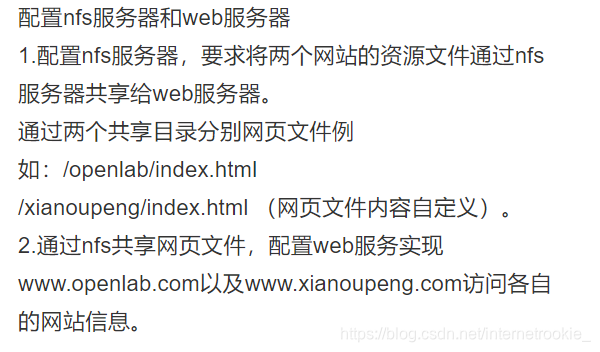
思路分析:需要两台服务器分别做为nfs的服务端S1和客户端S2,由S1提供共享的网页文件作为客户端S2的网页文件,通过配置S2的Web服务来实现目的
一、配置NFS服务器
1.服务端S1
#Systemctl stop firewalld
#Setenforce 0
#systemctl restart nfs
实验开始前先关闭防火墙 和 selinux 重启一下nfs服务,避免因为以上原因导致出现bug
正式配置:
#mkdir /openlab /xianoupeng
#touch /openlab/index.html /xianoupeng/index.html
#vim /etc/exports //nfs配置文件默认未创建,需要进行创建。
进入nfs配置文件后输入如下配置:

#exportfs -ra //更改配置文件后用此命令执行nsf服务刷新信息录入

查看nfs共享的信息
2.客户端S2
(同上关闭防火墙、selionux;开启nfs服务)

连接服务端192.168.35.132
#mount (服务端地址)192.168.35.132:/openlab /openlab //服务端共享目录 客户端挂载点
#mount 192.168.35.132:/xianoupeng /xianoupeng
#mkdir /openlab /xianoupeng
#vim /etc/fstab //配置fns参数
192.168.35.132:/openlab /openlab nfs4 defaults 0 0 //定义nfs参数
192.168.35.132:/xianoupeng /xianoupeng nfs4 defaults 0 0
至此nsf服务配置完成
二、配置Web服务器
配置web服务的配置文件
代码如下:
客户端S2
vim /etc/httpd/conf.d/httpd.conf
<VirtualHost 192.168.35.135:80>
ServerName www.openlab.com //Web服务名
DocumentRoot /openlab //储存位置
</VirtualHost>
<Directory /openlab> //访问权限设置
AllowOverride none
Require all granted
</Directory>
<VirtualHost 192.168.35.135:80>
ServerName www.xianoupeng.com
DocumentRoot /xianoupeng
</VirtualHost>
<Directory /xianoupeng>
AllowOverride none
Require all granted
</Directory>
# vim /etc/hosts //添加域名解析浏存
192.168.35.135 www.openlab.com
192.168.35.135 www.xianoupeng.com
完成配置
三、测试
1.访问www.openlab.com

2.访问www.xianoupeng.com

以上实验完成。





















 22万+
22万+

 被折叠的 条评论
为什么被折叠?
被折叠的 条评论
为什么被折叠?








